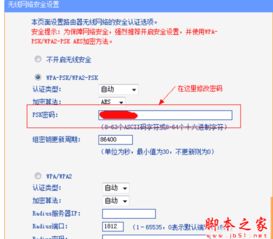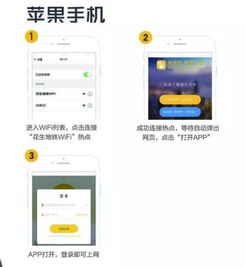如何使用中国电信WIFI
中国电信作为国内领先的综合信息服务提供商,其提供的WIFI服务在日常生活中扮演着重要角色。无论是家庭用户还是商业客户,中国电信的WIFI解决方案都致力于为用户提供稳定、高效、安全的网络连接体验。那么,关于中国电信WIFI的使用,这里将详细介绍其设置方法、常见问题解决方法以及一些优化建议,帮助用户更好地利用这一便捷的网络资源。

首先,让我们从家庭用户的角度出发,了解如何设置和使用中国电信WIFI。在办理了中国电信的宽带业务后,用户通常会获得一个光猫或者无线路由器设备,这是连接互联网并实现WIFI覆盖的关键设备。

第一步,连接设备。将光猫或路由器的电源线、网线等正确连接。光猫的WAN口一般连接来自电信的光纤,而LAN口则用于连接电脑或下级路由器。如果是无线路由器,还需要将无线天线安装好,并确保电源正常开启。
第二步,配置路由器。这一步通常可以通过电脑或手机进行。首先,确保电脑或手机连接上了路由器的默认WIFI信号(名称和密码通常在路由器底部标签上可以找到)。然后,打开浏览器,输入路由器的管理地址(如192.168.1.1或192.168.0.1),进入路由器的管理界面。在这里,用户需要输入用户名和密码进行登录,这些信息同样可以在路由器底部的标签上找到。
第三步,设置WIFI名称和密码。登录路由器管理界面后,找到“无线设置”或类似的选项,然后可以根据自己的喜好设置WIFI的名称(SSID)和密码。为了安全起见,建议选择WPA2或WPA3等加密方式,并设置复杂度较高的密码。
第四步,检查网络连接。设置完成后,退出路由器管理界面,并尝试用新的WIFI名称和密码连接设备。如果一切顺利,用户应该能够正常上网了。
除了家庭用户,中国电信还为商业客户提供了更加专业的WIFI解决方案。这些方案通常包括企业级无线路由器、无线AP(接入点)、AC(控制器)等设备,以及配套的管理软件和服务。
对于商业客户来说,WIFI的设置和管理相对复杂一些。首先,需要根据场所的大小、用户数量等因素,合理规划WIFI覆盖范围和接入点的数量。然后,通过AC控制器对所有的AP进行统一管理和配置,包括SSID、密码、漫游策略等。此外,商业客户还可以利用中国电信提供的WIFI管理平台,实时监控网络状态、用户行为等数据,以便进行网络优化和故障排除。
在使用过程中,用户可能会遇到一些常见的问题。例如,WIFI信号不稳定、速度慢、无法连接等。针对这些问题,以下是一些解决方法:
1. 检查物理连接。确保路由器、光猫等设备之间的网线连接正常,没有松动或损坏的情况。同时,也要确保设备的电源正常开启。
2. 重启设备。有时候,设备长时间运行可能会出现一些故障或缓存问题。此时,可以尝试重启路由器或光猫等设备,看是否能解决问题。
3. 更新固件或驱动程序。如果设备存在已知的漏洞或问题,那么更新固件或驱动程序可能是一个有效的解决方法。用户可以通过设备的管理界面或官方网站进行下载和更新。
4. 更改WIFI信道。如果周围存在其他WIFI信号源,那么可能会存在信道干扰的情况。此时,可以尝试更改路由器的WIFI信道,以减少干扰并提高连接稳定性。
5. 检查网络限制或防火墙设置。有时候,网络限制或防火墙设置可能会阻止设备正常连接WIFI。此时,可以检查路由器的安全设置或电脑/手机的防火墙设置,确保没有阻止WIFI连接。
此外,为了优化WIFI性能,用户还可以采取以下措施:
1. 合理摆放路由器。将路由器放置在房间的中心位置或高处,避免将其放在角落或柜子里等封闭空间中。这样可以确保WIFI信号能够均匀地覆盖整个房间。
2. 避免障碍物干扰。WIFI信号在传播过程中可能会受到墙壁、家具等障碍物的干扰。因此,在布置WIFI网络时,应尽量避免这些障碍物的干扰。
3. 使用5GHz频段。如果路由器支持5GHz频段,那么建议优先使用这一频段进行连接。因为5GHz频段的干扰较少,速度更快,可以提供更好的网络体验。
4. 定期清理网络缓存。在使用WIFI的过程中,设备可能会产生一些网络缓存。这些缓存可能会占用设备资源并影响网络连接速度。因此,建议定期清理网络缓存以保持设备的最佳状态。
综上所述,中国电信WIFI的使用涉及多个方面,包括设备的连接和配置、常见问题的解决方法以及性能优化措施等。通过掌握这些知识,用户可以更好地利用中国电信的WIFI服务,享受高速、稳定、安全的网络连接体验。无论是在家庭还是商业环境中,中国电信的WIFI解决方案都能够为用户提供便捷的网络支持,满足用户的多样化需求。
- 上一篇: 如何免费在QQ空间添加Flash动画模块
- 下一篇: 打造个性化QQ空间主页,让你的社交圈眼前一亮!
-
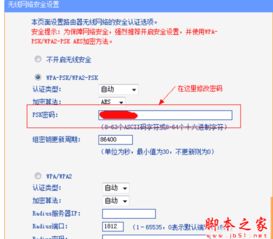 如何更改电信WiFi密码?资讯攻略11-04
如何更改电信WiFi密码?资讯攻略11-04 -
 轻松掌握!如何快速更改中国移动路由器WiFi密码?资讯攻略11-17
轻松掌握!如何快速更改中国移动路由器WiFi密码?资讯攻略11-17 -
 如何连接东方航空国际航班的WiFi?资讯攻略11-22
如何连接东方航空国际航班的WiFi?资讯攻略11-22 -
 如何使用wifi家园?资讯攻略12-06
如何使用wifi家园?资讯攻略12-06 -
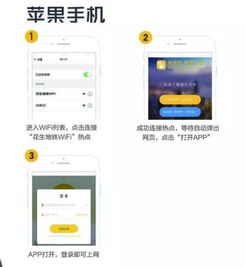 如何轻松开通并使用联通免费WiFi资讯攻略11-24
如何轻松开通并使用联通免费WiFi资讯攻略11-24 -
 如何使用WiFi伴侣资讯攻略11-06
如何使用WiFi伴侣资讯攻略11-06